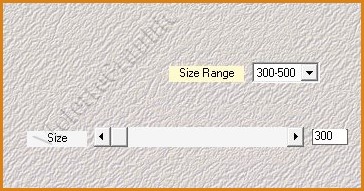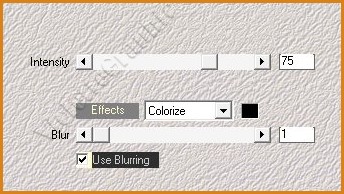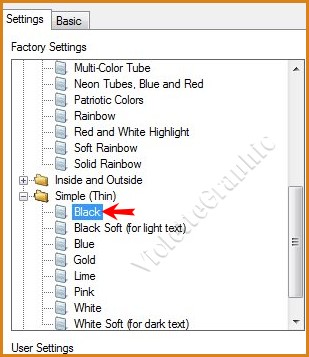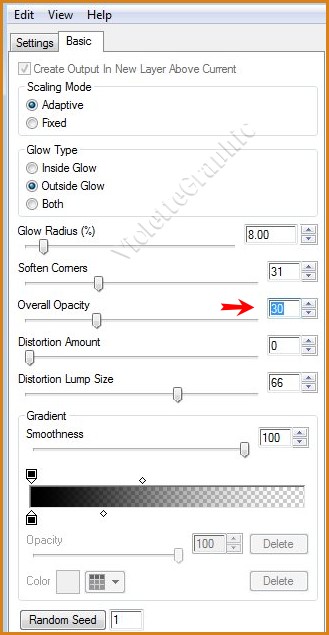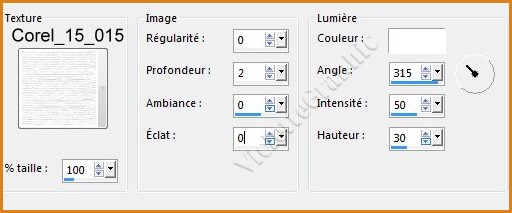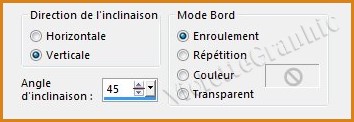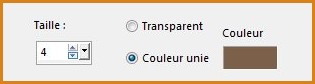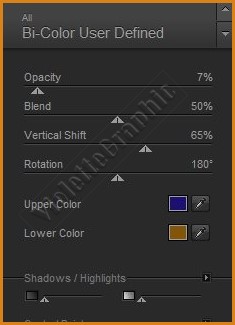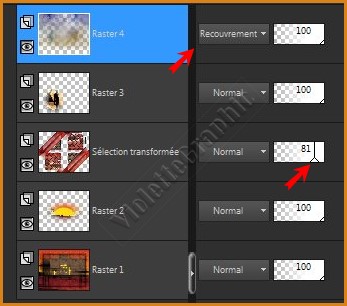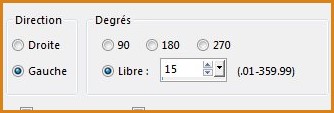|
Les Tutoriels Traduits de avec son aimable autorisation *** Merci Lica_Cida de m'avoir accordé l'exclusivité de ces traductions ***
*** Cette traduction m'appartient et est destinée à usage personnel. Si vous désirez la partager dans un groupe, site ou forum, il est impératif de mettre un lien vers mon site et surtout vers ce tutoriel Il est interdit d'en copier partie ou totalité. *** *** Top Africa Belle *** Ce tutoriel a été réalisé dans PSP X9 mais peut être effectué dans les autres versions PSP *** Matériel nécessaire pour effectuer ce tutoriel:
Matériel:
Tubes:
Femme Afrique jewel 003
Wordart jewel 0010
Déco = déco-louise pause psp
2016 ( copie da Raster 3)\Magic_Decor
Masque: 20/20
Background : nuvens.
Script _ minis (Placer
dans le dossier des scripts réglementés).
deux Imagens : (savane-1326836_960_720 net_) + (avec utilisation du masque 20-20) \ Mia Couto.jpg + (avec utilisation du masque) *** Filtres : ICI
Mehdi
Alien Skin
Eye Candy 6: Text Selection
Nick
Software\ Color EfexPro 3.0
Alien
Skin Eye Candy 5 : Impact\
Perspective Shadow
*** *** Les tubes sont offerts à usage personnel Vous n'avez pas la permission de placer ces tubes sur un autre site sans la permission du créateur ***
*** **Ouvrir les tubes , les dupliquer et fermer les originaux
1 - Ouvrir une image transparente de 1000 x 800 pixels Sélection/Sélectionner Tout **Activer l'image net_ savane-1326836_960_720.jpgEdition/Copier/Edition/Coller dans la sélection Sélection/Ne rien sélectionner
2 - Effets/ Mehdi / Weaver réglages suivants :
3 - Effets /Mehdi / Edges FX réglages suivants :
**Effets/Effets de bords/Accentuer
4 - Sélection/Sélectionner Tout Sélection/modifier/Contracter de 78 pixels Alien Skin Eye Candy 6/ text Sélection/ Gradient Glow réglages suivants :
Sélection/Inverser Sélection/Transformer la sélection en calque 6 - Effets/Effets de Textures/Textures réglages suivants :
Sélection/Ne rien sélectionner
7 - Effets/Effets géométriques/inclinaison réglages suivants :
**Effets/Effets d'image/Mosaïque sans jointure réglages suivants:
8 - A l'aide de la baguette magique sélectionner comme ci-dessous:
9 - Activer le tube #195 Tube_africaine+décos-louise pause psp 2016.pspimageEdition/Copier/Edition/Coller dans la sélection
10 - Effets /Effets 3D/ciselage réglages suivants: couleur #7d6049
Sélection/Ne rien sélectionner Opacité à 81%
11 - Activer le calque 1 répéter l'effet de Textures/Textures réglages du N°6
12 - Activer l'image 1326836_960_720 Jpg Appliquer le masque 20/20 **Dans la Palette des calques **Dupliquer le calque du masque 2 fois clic droit sur le calque groupe /Fusionner le groupe
**Pour le tutoriel activer
l'image
net_ savannah-1326836_960_720 (
com uso da mask 20-20 ).pspimage
Edition/Copier/Edition/Coller
comme nouveau calque
Réglages/Netteté/Netteté Davantage
13 - Activer le calque de la sélection
Effets
Nick Software / Color EfexPro
3.0 / Bi-Color User Defined
réglages suivants:
14 - Activer l'image imagem net.jpg Appliquer le masque 20/20 **Dans la Palette des calques **Dupliquer le calque du masque 2 fois clic droit sur le calque groupe /Fusionner le groupe
**Pour le tutoriel activer
l'image
imagem net ( com uso da mask
20-20).pspimage
Edition/Copier/Edition/Coller
comme nouveau calque
Réglages/Netteté/Netteté Davantage **Vous pouvez utiliser un tube
15 - Calques/Nouveau calque Activer l'outil sélection/clic sur Sélection Personnalisée Placer ces chiffres :
Activer le calque 1 Placer la couleur #7d6049 en avant-plan Configurer l 'outil changeur de couleur
**remplir la sélection
Sélection/Inverser
** Alien Skin Eye Candy 6/ text Sélection/ Gradient Glow réglages du n°4 Sélection/Ne rien sélectionner
17 - Activer le calque 3 **Activer le tube nuvens.pspimageEdition/Copier/Edition/Coller comme nouveau calque ** Calques/Fusionner les calques visibles
18 - Activer le tube Magic_Decor.pspimage ( calque 1 )Edition/Copier/Edition/Coller comme nouveau calque Mode de fusion : Recouvrement
19 - Activer le tube Femme Afrique jewel 003.pspimageEdition/Copier/Edition/Coller comme nouveau calque Placer comme sur l'image finale
**Effets/
Alien Skin Eye Candy 5 /
Impact/ Perspective
Shadow/Blurry
20 - Activer le tube Wordart jewel 0010.pspimageEdition/Copier/Edition/Coller comme nouveau calque Image/Redimensionner à 80ù - 2 fois / décocher " Redimensionner tous les calques"
**Effets/
Alien Skin Eye Candy 5 /
Impact/ Perspective
Shadow/Blurry
** Calques/Réorganiser/Déplacer vers le bas
** Image/Ajouter des bordures : 1 pixel couleur #7d6049
21 - Edition/Copier/Edition/Coller comme nouvelle image Sur cette image appliquer le scrip minis
**si le script ne fonctionne pas redimensionner votre image à 25% ** Image/Ajouter des bordures : 1 pixel couleur #7d6049 Edition/Copier
22 - Edition/Coller comme nouveau calque sur votre travail en cours **Image/Rotation libre de 15° à gauche
Placer comme sur l'image finale
**Effets/
Alien Skin Eye Candy 5 /
Impact/ Perspective
Shadow/Blurry
23 - Image/Ajouter des bordures : 1 pixel couleur #7d6049
Edition/Copier
Image/Ajouter des bordures :
30 pixels couleur #ffffff
Sélectionner la bordure avec la baguette magique Edition/Coller dans la sélection ** Réglages/Flou/Flou gaussien : rayon : 30 ** Alien Skin Eye Candy 6/ text Sélection/ Gradient Glow réglages du n°4 Sélection/Ne rien sélectionner
|